Fjerne Pokki Start Menu (Veiledning for fjerning) - Gratisinstruksjoner
Pokki Start Menu fjerningsguide
Hva er Pokki Start Menu?
Pokki Start Menu — et potensielt uønsket program som kommer inn i Windows-systemer via programvarepakker
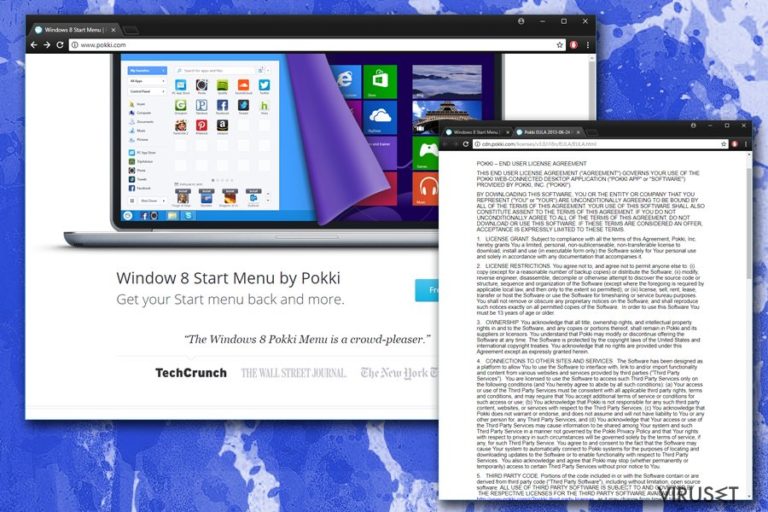
Pokki Start Menu er et legitimt program som ble opprettet av Sweet Labs Inc. for operativsystemene Windows 8 og 10. Dette programmet kommer normalt forhåndstinstallert med programvarepakker. Dataprodusenter benytter nemlig ofte denne teknikken for å oppnå fortjeneste fra tredjeparter. Appen erstatter standard startmeny til noe som minner veldig om Windows 7 – dette er en av hovedgrunnene til at brukere liker den. Brukere liker også tilpasningsmulighetene – ikonstørrelsen og -plasseringen kan justeres, og det samme gjelder andre parametere. Noen brukere er likevel ganske kritiske når det gjelder funksjonaliteten. Programmet er nemlig kjent for å innhente informasjon om brukere og vise påtrengende annonser.
| SAMMENDRAG | |
| Navn | Pokki Start Menu |
| Type | Potensielt uønsket program (adware) |
| Kompatible OS | Windows 10, Windows 8 |
| Utvikler | Sweet Labs Inc. |
| Symptomer | Endret standard startmeny, økt mengde annonser osv. |
| Distribuering | Programvarepakker, mistenkelige nettsider, annonser osv. |
| Eliminering | Automatisk – bruk FortectIntego, eller manuelt – se veiledningen nedenfor |
Sikkerhetseksperter anser dette programmet for å være adware. Noen brukere, som er lei av de irriterende annonsene, har en tendens til å kalle det Pokki-virus. Teknisk sett er ikke programmet et virus, fordi det ikke skader systemet eller personlige filer. Det er likevel ikke overraskende at brukere er raskt ute med å se etter metoder for å fjerne Pokki Start Menu. Eliminering av programmet er heldigvis ikke spesielt komplisert, men det kan være vanskelig å gjøre manuelt.
Siden Pokki Start Menu er et potensielt uønsket program, kan det initiere installasjon av andre uønskede apper. Dette inkluderer nettleserutvidelser, bloatware, scareware, verktøylinjer, mediespillere, PDF-konvertere og lignende. På grunn av dette er det helt nødvendig å holde adware-programmer unna. De injiserer systemet med ulike søppelfiler, og kan etter hvert gjøre at enheten kjører saktere etter en stund.
Brukere kan også oppdage økt mengde annonser i form av popup-vinduer, tilbud, intext-lenker, videoer osv. Disse annonsene kan dukke opp ut av det blå, uansett om du bruker Google Chrome, Internet Explorer eller Mozilla Firefox. Det verste er at disse annonsene kan være utrygge og omdirigere deg til tvilsomme nettsider. Sikkerhetseksperter anbefaler derfor at du unngår å klikke på disse annonsene, og heller fjerne dem øyeblikkelig.
En av de verste egenskapene til adware-programmet Pokki Start Menu er informasjonssporing. For å gjøre dette, bruker utviklerne ulike sporende teknikker, inkludert:
- Sporende informasjonskapsler
- Beacons
- Pixels
- JavaScripts, osv.
Innhentet data (spørringer, besøkte nettsider, IP-adresse, klikk på lenker osv) er nødvendig for ethvert markedsføringsfirma, ettersom informasjonen kan brukes i målrettet annonsering.
Alt i alt anbefaler vi at du fjerner Pokki Start Menu fra datamaskinen. Dette programmet kan utgjøre en risiko for personvernet ditt og vise annonser, uansett om du vil det eller ikke. For å sørge for at alle komponenter er eliminerte, foreslår vi at du skanner datamaskinen din med FortectIntego. Hvis du ønsker å ha en gammeldags startmeny, anbefaler vi at du nedgraderer operativsystemet ditt til tidligere versjoner.
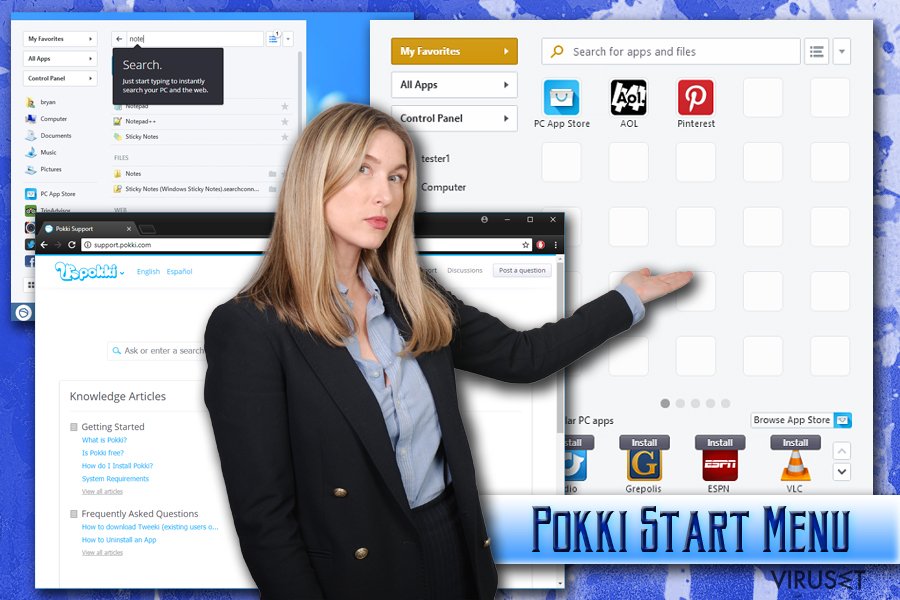
PUP-er spres via programvarepakker
Selv om programmet kan lastes ned fra den offisielle nettsiden, er det ikke slik det kommer seg inn i offerets datamaskin. det er ikke overraskende at potensielt uønskede programmer normalt ikke installeres med vilje. De injiseres i andre programmer som lastes ned fra nettet, eller de forhåndsinnstalleres på datamaskiner og andre enheter.
Brukere følger ofte ikke med når de laster ned freeware- eller shareware-programmer. De ønsker nemlig å være ferdig med prosessen så raskt som mulig. Dette er en av de største feilene folk gjør, ettersom det til syvende og sist fører til installasjon av uønskede apper. Disse kan endre nettleserens hjemmeside, vise annonser og forstyrre daglige nettleserøkter.
For å unngå adware og andre uønskede apper, foreslår vi at du alltid velger avansert eller tilpasset installasjon, istedet for anbefalt modus. Hvis du velger anbefalt installasjon, vil du sannsynligvis ikke få se listen over programmer som blir installert sammen med det ønskede programmet.
Eliminer Pokki Start Menu på få minutter
Hvis du nettopp har kjøpt en ny datamaskin, og oppdaget at den inneholder tvilsomme programmer, foreslår vi at du søker dem opp på nettet. Ikke la adware forurense datamaskinen din med uønskede annonser, hemmelig informasjonssporing og installasjon av uønskede programmer. Vi foreslår at du fjerner Pokki Star Menu snarest mulig.
Det finnes to måter å oppnå dette på: Enten ved å laste ned og installere et sikkerhetsprogram, eller ved å eliminere trusselen ved å benytte instruksene nedenfor. Hvis du ønsker en rask løsning, anbefaler vi at du bruker et antivirus-program. Et slikt program kan dessuten finne andre potensielle infeksjoner. Vi anbefaler at du utfører et komplett systemskann.
Alternativt kan du fjerne Pokki Start Meny manuelt, uten å installere noen programvare. For å gjøre dette, må du eliminere alle komponentene manuelt og tilbakestille alle nettleserne. Vi forklarer den beste måten å gjøre dette på nedenfor.
Du kan reparere virusskade ved bruk av FortectIntego. SpyHunter 5Combo Cleaner og Malwarebytes er anbefalt for å søke etter potensielt uønskede programmer og virus med tilhørende filer og registeroppføringer.
Manuell Pokki Start Menu fjerningsguide
Avinstaller fra Windows
Eliminer Pokki Start Menu fra Windows på denne måten:
For å fjerne Pokki Start Menu fra Windows 10/8, følger du disse stegene:
- Åpne Kontrollpanel via søkefeltet i Windows, og trykk Enter eller klikk på søkeresultatet.
- Under Programmer, velger du Avinstaller et program.

- Finn oppføringer tilknyttet Pokki Start Menu i listen (eller andre nylig installerte programmer som ser mistenkelige ut).
- Høyreklikk på programmet og velg Avinstaller.
- Hvis Brukerkontokontroll-vinduet dukker opp, klikker du på Ja.
- Vent til avinstallasjonsprosessen er fullført, og klikk på OK.

Hvis du bruker Windows 7/XP, følger du disse instruksjonene:
- Klikk på Windows Start > Kontrollpanel i panelet til høyre (hvis du bruker Windows XP, klikker du på Legg til eller fjern programmer).
- I kontrollpanelet velger du Programmer > Avinstaller et program.

- Velg det uønskede programmet ved å klikk på det.
- Klikk på Avinstaller/endre øverst.
- I vinduet som dukker opp, klikker du Ja for å bekrefte.
- Klikk OK når prosessen er fullført.
Fjern Pokki Start Menu fra Mac OS X system
Fjern filer fra Programmer-mappen:
- I menyen velger du Gå > Programmer.
- Se etter alle tilhørende oppføringer i mappen Programmer.
- Klikk på appen og dra den til søppelmappen (eller høyreklikk og velg velg Flytt til søppelkurv\\)

For å fjerne et uønsket program, åpner du mappene Application Support, LaunchAgents og LaunchDaemons. Her sletter du alle relevante filer:
- Velg Gå > Gå til mappe.
- Skriv inn /Library/Application Support, klikk på Gå eller trykk Enter.
- Se etter tvilsomme oppføringer i mappen Application Support og slett dem.
- Åpne deretter mappene /Library/LaunchAgents og /Library/LaunchDaemons på samme måte og slett alle tilhørende .plist-filer.

Tilbakestill MS Edge/Chromium Edge
Slett uønskede utvidelser fra MS Edge:
- Klikk på Meny (tre horisontale prikker øverst til høyre i nettleservinduet) og velg Utvidelser.
- Fra listen, velger du utvidelsen. Klikk på girikonet.
- Klikk på Avinstaller nederst.

Fjern informasjonskapsler og annen nettleserdata:
- Klikk på Meny (tre horisontale prikker øverst til høyre i nettleservinduet) og velg Personvern og sikkerhet.
- Under Fjern nettleserdata, klikker du på Velg hva du vil fjerne.
- Velg alt (bortsett fra passord, men du bør eventuelt inkludere medielisenser) og klikk på Fjern.

Tilbakestill ny fane-side og startside:
- Klikk på menyikonet og velg Innstillinger.
- Velg Ved oppstart.
- Klikk på Deaktiver hvis du finner mistenkelige domener.
Tilbakestill MS Edge hvis ovennevnte steg ikke fungerer:
- Trykk på Ctrl + Shift + Esc for å åpne oppgavebehandleren.
- Klikk på Flere detaljer nederst i vinduet.
- Velg fanen Detaljer.
- Bla nedover og finn alle oppføringer med navnet Microsoft Edge. Høyreklikk på alle disse og velg Avslutt oppgave for å stanse MS Edge fra å kjøre.

Hvis dette ikke hjelper, må du bruke en metode for avansert tilbakestilling av Edge. Merk at du må sikkerhetskopiere dataene dine før du fortsetter.
- Finn følgende mappe på datamaskinen din: C:\\Brukere\\%username%\\AppData\\Local\\Packages\\Microsoft.MicrosoftEdge_8wekyb3d8bbwe.
- Trykk på Ctrl + A for å velge alle mapper.
- Høyreklikk på dem og velg Slett.

- Høyreklikk på Start-knappen og velg Windows PowerShell (Admin).
- Når det nye vinduet åpnes, kopierer og limer du inn følgende kommando, og klikker på Enter:
Get-AppXPackage -AllUsers -Name Microsoft.MicrosoftEdge | Foreach {Add-AppxPackage -DisableDevelopmentMode -Register “$($_.InstallLocation)\\AppXManifest.xml” -Verbose

Instruksjoner for Chromium-basert Edge
Slett utvidelser i MS Edge (Chromium):
- Åpne Edge og velg Innstillinger > Utvidelser.
- Slett uønskede utvidelser ved å klikke på Fjern.

Tøm hurtigminnet og nettleserdata:
- Klikk på Meny og gå til Innstillinger.
- Velg Personvern og tjenester.
- Under Fjern nettlesingsdata, velger du Velg hva du vil fjerne.
- Under Tidsintervall, velger du Alt.
- Velg Fjern nå.

Tilbakestill Chromium-basert MS Edge:
- Klikk på Meny og velg Innstillinger.
- På venstre side velger du Tilbakestill innstillinger.
- Velg Gjenopprett innstillinger til standardverdier.
- Bekreft med Tilbakestill.

Tilbakestill Mozilla Firefox
Fjern skadelige utvidelser:
- Åpne Mozilla Firefox og klikk på Meny (tre horisontale linjer øverst til høyre i vinduet).
- Klikk på Utvidelser.
- Velg utvidelser som er knyttet til Pokki Start Menu og klikk på Fjern.

Tilbakestill startsiden:
- Klikk på de tre horisontale linjene øverst til høyre for å åpne menyen.
- Velg Innstillinger.
- Under Hjem angir du ønsket nettsted som skal åpnes hver gang du starter Mozilla Firefox.
Fjern informasjonskapsler og nettstedsdata:
- Klikk på Meny og velg Alternativer.
- Gå til Personvern og sikkerhet.
- Bla nedover for å finne Infokapsler og nettstedsdata.
- Klikk på Tøm data…
- Velg Infokapsler og nettstedsdata og Hurtiglagret nettinnhold og klikk på Tøm.

Tilbakestill Mozilla Firefox
Hvis Pokki Start Menu ikke ble fjernet etter å ha fulgt instruksjonene ovenfor, kan du tilbakestille Mozilla Firefox:
- Åpne Mozilla Firefox og klikk på Meny.
- Gå til Hjelp og velg Feilsøking.

- Under Gi Firefox en overhaling klikker du på Tilbakestill Firefox…
- I popup-vinduet som dukker opp klikker du på Tilbakestill Firefox for å bekrefte. Pokki Start Menu skal da bli fjernet.

Tilbakestill Google Chrome
Slett ondsinnede utvidelser fra Google Chrome:
- Åpne menyen i Google Chrome (tre vertikale prikker øverst til høyre) og velg Flere verktøy > Utvidelser.
- I det nye vinduet ser du alle installerte utvidelser. Avinstaller alle mistenkelige tilleggsprogrammer som kan være tilknyttet Pokki Start Menu ved å klikke på Fjern.

Slett nettleserdata og hurtigminnet i Chrome:
- Klikk på Meny og velg Innstillinger.
- Under Personvern og sikkerhet velger du Slett nettleserdata.
- Velg Nettleserlogg, Informasjonskapsler og andre nettstedsdata samt Bufrede bilder og filer
- Klikk på Slett data.

Endre startside:
- Klikk på menyen og velg Innstillinger.
- Se etter mistenkelige sider som Pokki Start Menu under Ved oppstart.
- Klikk på Åpne en bestemt side eller et sett med sider og klikk på de tre prikkene for å få tilgang til Fjern-alternativet.
Tilbakestill Google Chrome:
Hvis ingen av disse løsningene hjelper, kan du tilbakestille Google Chrome for å eliminere alle Pokki Start Menu-komponenter:
- Klikk på Meny og velg Innstillinger.
- Under Innstillinger blar du nedover og klikker på Avanserte.
- Bla nedover til du finner Tilbakestill og rydd opp.
- Klikk på Tilbakestill innstillinger til standardverdiene.
- Bekreft ved å klikke på Tilbakestill innstillinger for å fullføre fjerning av Pokki Start Menu.

Tilbakestill Safari
Fjern uønskede utvidelser fra Safari:
- Klikk på Safari > Valg…
- I det nye vinduet velger du Utvidelser.
- Velg den uønskede utvidelsen tilknyttet Pokki Start Menu og velg Avinstaller.

Fjern informasjonskapsler og annen nettsidedata fra Safari:
- Klikk på Safari > Tøm logg…
- I nedtrekksmenyen under Tøm, velger du Hele loggen.
- Bekreft med Tøm logg.

Hvis ovennevnte steg ikke hjelper, kan du prøve å tilbakestille Safari:
- Klikk på Safari > Valg…
- Gå til Avansert.
- Velg Vis Utvikle-menyen i menylinjen.
- Fra menylinjen klikker du på Utvikle og velger deretter Tøm buffere.

Etter avinstallering av dette potensielt uønskede programmet (PUP) og fiksing av nettleserne dine, anbefaler vi at du skanner PC-systemet ditt med en vel ansett anti-spionvare. Dette hjelper deg med å bli kvitt Pokki Start Menu registerspor og identifiserer dessuten relaterte parasitter og mulige malware-infeksjoner på datamaskinen din. For å gjøre dette kan du bruke våre mest populære malware-fjernere: FortectIntego, SpyHunter 5Combo Cleaner eller Malwarebytes.
Anbefalt for deg
Ikke la myndighetene spionere på deg
Myndighetene har en tendens til å spore brukerdata og spionere på innbyggerne sine, og dette er noe du bør ha i bakhodet. Vi anbefaler dessuten at du leser mer om tvilsom praksis for datainnhenting. Sørg for anonymitet på nettet, og unngå sporing eller spionering.
Du kan velge en helt annen lokasjon når du er på nettet, og få tilgang til alt innhold uten å bli stanset av geografiske begrensninger. Du kan surfe helt trygt på nettet uten risiko for å bli hacket ved bruk av et Private Internet Access VPN.
Kontroller informasjonen som er tilgjengelig for myndigheter og andre parter, og surf på nettet uten å bli spionert på. Selv om du ikke er involvert i ulovlige aktiviteter eller stoler på tjenestene og plattformene du bruker, bør du være forsiktig og ta forholdsregler ved å bruke en VPN-tjeneste.
Sikkerhetskopier filer til senere, i tilfelle malware-angrep
Programvareproblemer skapt av malware eller direkte datatap på grunn av kryptering kan føre til problemer eller permanent skade på enheten din. Når du har oppdaterte sikkerhetskopier, kan du enkelt gjenopprette filene dine etter slike hendelser. Det er nødvendig å oppdatere sikkerhetskopiene dine etter eventuelle endringer på enheten. På denne måten kan du starte på nytt fra der du var da du mistet data på grunn av malware-angrep, problemer med enheten eller annet.
Når du har tidligere versjoner av alle viktige dokumenter eller prosjekter, kan du unngå mye frustrasjon og store problemer. Sikkerhetskopier er praktisk når malware dukker opp ut av det blå. Bruk Data Recovery Pro for å gjenopprette systemet ditt.
